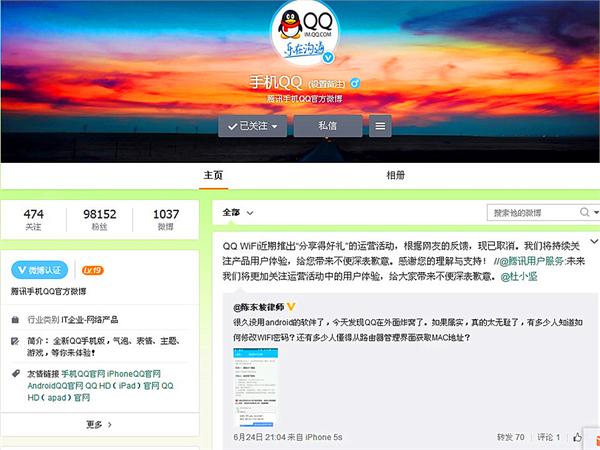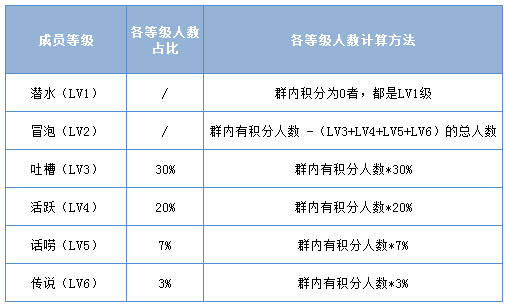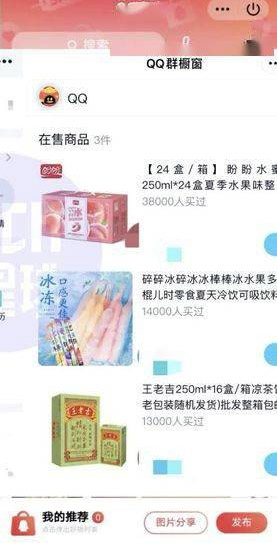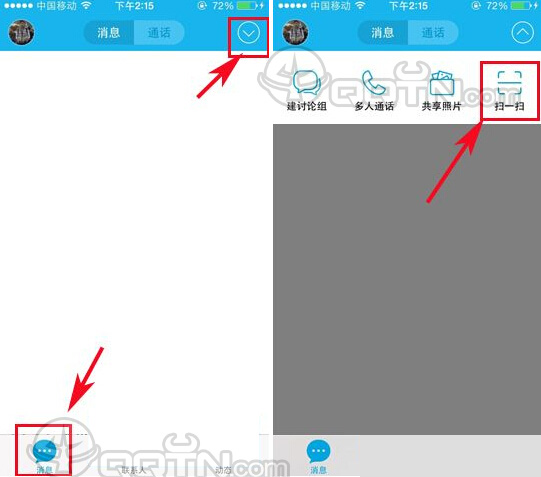Q截图工具使用的人数很多,其有个“画刷工具”,但用起来不是那么好用,那么电脑在使用QQ过程中如何使用截图工具中的画刷工具进行绘画?下面小编就为大家详细介绍一下,一起来看看吧!
方法/步骤
1、电脑上成功安装新版QQ,点击登陆后,即可使用截图工具。

2、如图所示,这里介绍比较便捷的方法,同时按键盘上的ALT+CTRL+A 三个键即可进入截图界面。

3、按住鼠标左键,任意拖动到需要截图的地方,即可看见下方的截图工具等一些功能。

4、选择第四个,便是“画刷工具”,鼠标点击一下即可下方的“小圆点”,可以选择画刷的粗细以及不同的颜色。

5、将鼠标移动到截图框中,任意拖动可改变画刷的大小,点击下面的选项,即可实现保存到文件夹,发送到手机,分享,收藏等功能。

注意事项
使用过程中,可以通过“撤销编辑”或者CTRL+Z键实现返回操作,很是方便。
截图过程中,可使用的功能有“矩形工具”(画方框),“椭圆工具”(画椭圆),“箭头工具”(画箭头),“画刷工具”(任意涂画),“马赛克工具”(涂抹马赛克),“文字工具”(实现文字编辑),“撤销编辑”(返回上一步),“保存”(可将截图保存到电脑),“发送到手机”(发至手机QQ),“分享到空间”,“收藏”功能。
以上就是电脑在使用QQ过程中如何使用截图工具中的画刷工具进行绘画方法介绍,操作很简单的,你学会了吗?希望能对大家有所帮助!